Wix Bookings: Payroll Calculator 추가 및 설정하기
5 분
페이지 메뉴
- 사이트에 Payroll Calculator 앱 추가하기
- Payroll Calculator 앱 설정하기
- 담당자 급여 사용자 지정하기
- Payroll Calculator 앱에서 보고서 내보내기
- 자주 묻는 질문
Payroll Calculator 앱은 담당자의 급여율을 설정하고 급여에 대한 총 급여 지불 총액을 계산할 수 있는 좋은 방법입니다. 서비스, 참가자당 또는 총 세션 가격을 기준으로 한 백분율 중에서 선택하세요.
사이트에 Payroll Calculator 앱 추가하기
Wix 앱 마켓에서 Payroll Calculator 앱을 추가하세요. 앱 추가 시에는 앱이 사이트 정보에 액세스해 Wix Bookings 담당자 및 서비스를 자동으로 추가합니다.
사이트에 Payroll Calculator 앱을 추가하려면:
- Wix 앱 마켓으로 이동합니다.
- Payroll Calculator를 검색합니다.
- 사이트에 추가를 클릭합니다.
Payroll Calculator 앱 설정하기
담당자가 제공하는 서비스에 대해 지불할 급여 방식을 고정, 백분율, 참가자 당 지급 중 선택하세요.서비스별로 급여 방식을 다르게 설정할 수 있습니다.
참고:
- 백분율은 세션 가격을 기준으로 합니다. 고객이 쿠폰을 사용하는 경우에도 직원의 급여는 할인된 가격이 아닌 원래 세션 가격을 기준으로 지급됩니다.
- 코스의 경우, 백분율은 세션이 아닌 코스의 총 가격을 기준으로 합니다.
Payroll Calculator 앱을 설정하려면:
- 사이트 대시보드의 앱 섹션에서 Payroll Calculator로 이동합니다.
- Start Now를 클릭합니다.
- 다음 옵션 중 하나를 클릭해 급여 방식을 선택합니.
참고: 둘 이상의 옵션을 선택할 수 있습니다. 이는 아래의 5 단계에 표시되는 옵션에 영향을 미칩니다.- Flat Rate: 담당자는 근무한 세션당 고정 요금(예: 클래스당 $100)을 받습니다.
- Percentage rate: 담당자가 각 세션 가격의 일정 비율을 받습니다. 예를 들어, $300을 버는 클래스의 50%는 해당 담당자의 수익이 $150임을 의미합니다.
- Participant rate: 담당자는 세션을 예약하거나 참석하는 각 참가자 당 급여를 받습니다.
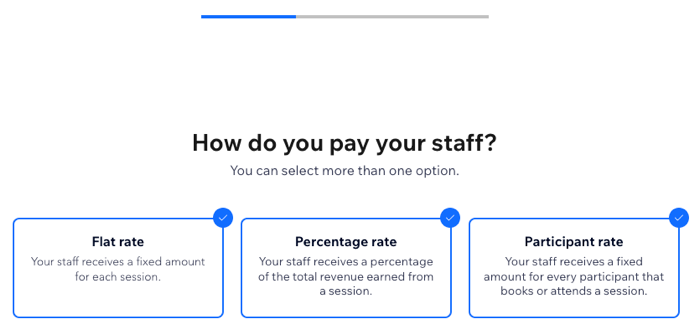
- Continue를 클릭합니다.
- Set your initial pay rates: 위에서 선택한 각 옵션에 대한 관련 정보를 입력합니다. 추후 담당자 및 서비스별로 해당 정보를 사용자 지정할 수 있습니다.
- Flat rate: 세션당 금액을 입력한 후 Continue를 클릭합니다.
- Percentage rate: 세션당 백분율을 입력한 후 Continue를 클릭합니다.
- Participant rate: Booked participants 또는 Checked-in participants 중 수업 참가자로 포함할 참가자를 선택합니다.참가자당 지불할 금액을 입력합니다.
참고: 코스의 참가자 비율은 항상 예약된 참가자를 기준으로 결정됩니다.
- Continue를 클릭합니다.
담당자 급여 사용자 지정하기
Payroll Calculator 앱에서 언제든지 각 담당자가 예약에 대해 어떻게 급여를 받을지 관리하고 업데이트할 수 있습니다.
또한, 참가자 당 지급의 급여 방식에 대해 참가자 등급을 생성할 수도 있습니다. 예를 들어, 최대 5명의 참가자에 대해 참가자당 $5의 요금을 지불할 수 있습니다. 참가자가 5명에서 10명으로 증가하면 요금이 $10로 인상됩니다. 이는 담당자가 훌륭한 서비스를 제공하고 자신을 홍보하도록 장려할 수 있는 좋은 방법입니다.
도움말:

오른쪽 상단의 서비스 드롭다운을 사용해 각 담당자에 대해 표시할 서비스를 필터링할 수 있습니다. 상단의 체크상자를 선택 또는 선택 해제해 담당자에게 지불할 급여 방식을 필터링할 수도 있습니다.

담당자 급여를 사용자 지정하려면:
- 사이트 대시보드의 앱 섹션에서 Payroll Calculator로 이동합니다.
- 상단의 Customize Rates을 클릭합니다.
- 해당 담당자 아래에서 Set Up Rates을 클릭합니다.
- 담당자가 제공하는 각 서비스 옆 고정 급여, 백분율 또는 참가자 당 지급 방식을 입력합니다.
참고: 고정 급여 및 참가자 당 지급 방식을 결합할 수 있습니다. 이를 통해 담당자는 기본 요금(서비스를 예약하거나 참석하는 사람이 없는 경우에도 받는 급여)과 각 참가자에 대한 추가 요금을 받을 수 있습니다. - (선택사항) 참가자 당 지급 방식의 서비스에 대해 참가자 등급을 생성합니다.
- 해당 서비스 옆 Add participant tiers
 아이콘을 클릭합니다.
아이콘을 클릭합니다. - 첫 번째 참가자 등급의 From 및 To 숫자를 입력합니다.
- 해당 급여를 입력합니다.
- 두 번째 등급에 대해 To 숫자 및 급여를 입력합니다.
- (선택사항) + Add Participant Tiers를 클릭한 후 해당 To 숫자 및 급여를 입력합니다.
- 해당 서비스 옆 Add participant tiers
- 상단에서 Save를 클릭합니다.
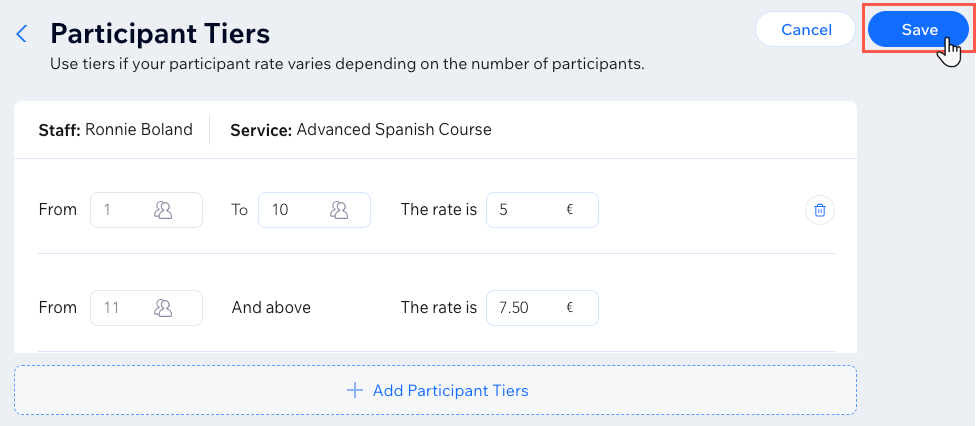
Payroll Calculator 앱에서 보고서 내보내기
각 담당자에 대한 상세 보고서를 확인하고 급여 계산을 위한 참조 자료로 발송하세요. 이러한 보고서를 오프라인으로 저장하고 내보낼 수 있으며, 이는 회계사와 공유해야 하는 경우에 유용합니다.
다음 두 가지 유형의 보고서를 내보낼 수 있습니다.
- Total Payroll Report: 선택한 기간 내의 모든 담당자를 포함해 전체 비즈니스에 대한 급여 합계를 표시합니다.
- Detailed Staff Report: 선택한 기간 내의 각 담당자의 모든 세션을 포함하는 자세한 보고서를 표시합니다.

Payroll Calculator 앱에서 급여 보고서를 내보내려면:
- 사이트 대시보드의 앱 섹션에서 Payroll Calculator로 이동합니다.
- 원하는 작업을 선택합니다.
전체 담당자 급여 내보내기
단일 담당자 급여 내보내기
자주 묻는 질문
아래 질문을 클릭해 자세한 내용을 확인하세요.
패키지 및 멤버십에서 사용된 세션의 가치는 어떻게 계산되나요?
코스 세션에는 어떤 급여 방식이 적용되나요?



